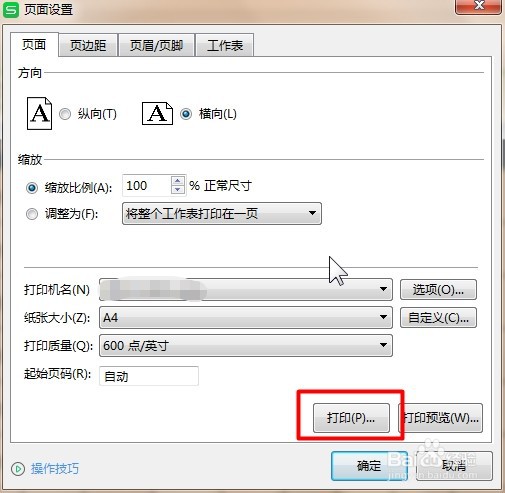1、首先打开要打印的表格,然后选择要打印的区域,点击“页面布局-打印区域-设置打印区域”

2、在菜单栏中找到“页面布局”,点击“打印标题和表头”

3、将光标定位到顶端标题行的输入框内,然后到表中选中你想要的标题行区域
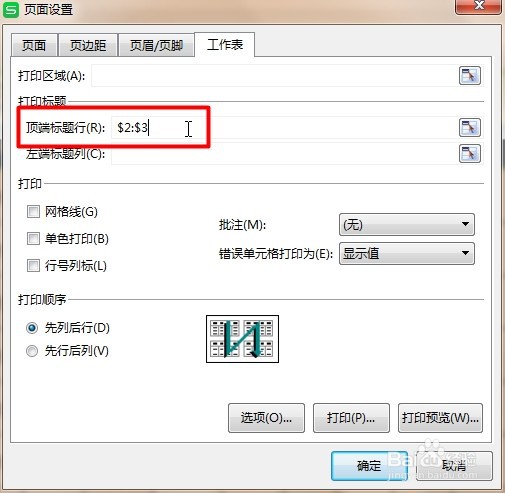
4、接下来再设置一下页码,点击“页眉页脚”

5、在“页脚”中选择“第1页,共?页”,选好后点击“确定”;

6、最后点击“打印”按钮即可进行打印
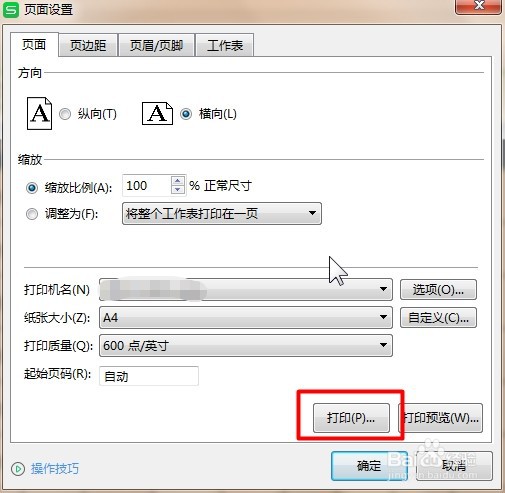
时间:2024-10-13 00:32:17
1、首先打开要打印的表格,然后选择要打印的区域,点击“页面布局-打印区域-设置打印区域”

2、在菜单栏中找到“页面布局”,点击“打印标题和表头”

3、将光标定位到顶端标题行的输入框内,然后到表中选中你想要的标题行区域
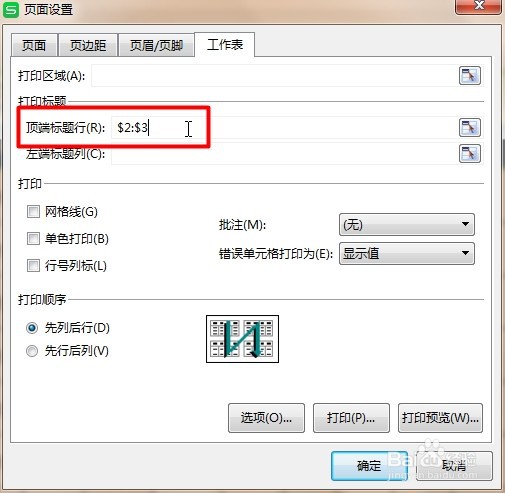
4、接下来再设置一下页码,点击“页眉页脚”

5、在“页脚”中选择“第1页,共?页”,选好后点击“确定”;

6、最后点击“打印”按钮即可进行打印